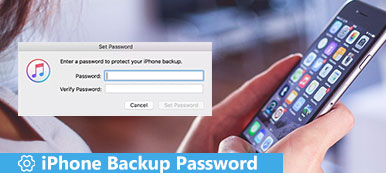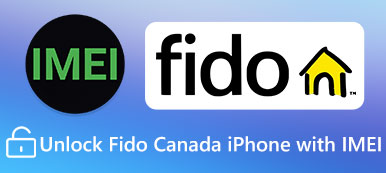In diesem Beitrag werden wir ein Tutorial zur Problembehandlung von iPhone X / 8 / 8 Plus / 7 / 7 Plus / 6 / 6 / SE / 5 / 4 veröffentlichen. Laut unserer kürzlich durchgeführten Umfrage fühlen sich viele Menschen immer noch verwirrt über den Neustart des iPhone und den harten Neustart des iPhone. Einige iPhone-Benutzer sagten, dass sie auf ihren iPhones keinen harten Neustart durchführen. Und es gibt viele Kunden, die gefragt haben, wie sie das iPhone in sozialen Netzwerken oder Foren hart neu starten können. Es ist wahr, dass ein Neustart des iPhone der erste Schritt zur Fehlerbehebung auf iPhone-Geräten ist. Wenn Ihr iPhone nicht ordnungsgemäß funktioniert, schlägt Ihnen die Technologieunterstützung vor, zunächst einen Neustart durchzuführen. Angesichts dessen, dass es so wichtig ist, werden wir in diesem Tutorial das notwendige Wissen über das Neustart-iPhone weitergeben.

- Teil 1: Harter Neustart vs. weicher Neustart
- Teil 2: Wann müssen Sie das iPhone neu starten oder neu starten?
- Teil 3: Neustart oder Neustart des iPhone
Teil 1. Harter Neustart vs. weicher Neustart
Was ist der harte Neustart auf dem iPhone? Ist es bei einem Soft-Neustart dasselbe? Ein kurzer Neustart besteht darin, ein iPhone vom ausgeschalteten Bildschirm herunterzufahren und dann wieder einzuschalten. Mit anderen Worten, wenn Sie Ihr iPhone sanft neu starten, sollte es funktionieren und auf Ihre Aktionen reagieren.
Auf der anderen Seite wird beim Hard-Neustart (Hardwarestufe) über die Hardwaretasten der Vorgang ausgelöst, ohne dass der Bildschirm berührt wird. Daher wird es häufig verwendet, um ein iPhone einzuschalten, wenn es nicht erreichbar ist.
Obwohl Apple die beiden Konzepte noch nie in einem Dokument oder auf seiner Website erklärt hat, wurden Hardware-Tasten integriert, um einen Neustart des iPhone durchzuführen.
Teil 2. Wann müssen Sie das iPhone neu starten oder neu starten
Wie bereits erwähnt, ist der Neustart des iPhone normalerweise der Ausgangspunkt für die Fehlerbehebung. Wann müssen Sie Ihr iPhone neu starten? Obwohl es nicht alle Probleme auf dem iPhone lösen kann, empfehlen wir Ihnen, in den folgenden Fällen einen Neustart durchzuführen.
- 1. Das iPhone arbeitet langsamer als zuvor. Wenn Ihr iPhone langsamer reagiert oder für einige Sekunden einfriert, können Sie einen Neustart durchführen.
- 2. iOS ist gemauert oder plötzlich abgestürzt oder das iPhone wird schwarz. Zu diesem Zeitpunkt können Sie einen iPhone-Neustart durchführen, um Ihr iPhone wieder einzuschalten. Bestimmen Sie dann, welcher Faktor das Problem verursacht, und ergreifen Sie weitere Maßnahmen.
- 3. Es gibt keinen Ton auf Ihrem iPhone oder Das iPhone bleibt im Kopfhörermodus hängen. Wenn Sie telefonieren, hören Sie nichts oder andere können Ihre Stimme nicht hören. Oder die Videowiedergabe auf Ihrem iPhone wird stumm. Wenn die Lautstärketasten keinen Ton zurückbekommen, kann ein Neustart des iPhone eine geeignete Lösung sein.
- 4. Eine bestimmte App funktioniert nicht mehr oder stürzt dauerhaft ab. Als Erstes können Sie die App deinstallieren, das iPhone hart neu starten und erneut aus dem App Store herunterladen.
- 5. Ein iPhone kann keine Verbindung zu einem Bluetooth-Gerät, einem Wi-Fi-Netzwerk, einem Mobiltelefon oder AirPlay herstellen. Ein harter Neustart funktioniert auch bei der Problembehandlung der Netzwerkeinstellungen.
- 6. Der iPhone-Akku ist zu schnell leer. Einige Softwareprobleme und Fehlfunktionen verbrauchen schnell Strom. Ein harter Neustart kann solche Probleme beseitigen.
Teil 3. Neustart oder Neustart des iPhone
Apple hat das iPhone X im Jahr 2017 auf den Markt gebracht. Die Benutzer beschwerten sich darüber, dass der Workflow zum harten Neustart des iPhone X komplizierter wird. Mach dir keine Sorgen! Wir werden Ihnen ausführlich erklären, wie Sie das iPhone XS / XR / X / 8/8 Plus / 7/7 Plus / 6 / 6s und früher hart neu starten können.
1. So starten Sie das iPhone XS / XR / X
Auf dem iPhone X können Sie die Home-Taste, die Ein- / Ausschalttaste oder die Standby-Taste nicht finden. Stattdessen gibt es eine seitliche Taste, um die Arbeit auszuführen, die die Sleep / Wake-Taste ausgeführt hat.
Schritt 1. Drücken Sie die Taste "Lauter" auf der linken Seite des iPhone X und lassen Sie sie schnell los. Wiederholen Sie diesen Vorgang mit der Taste "Lauter".
Schritt 2. Halten Sie anschließend die Taste "Seite" auf der rechten Seite gedrückt. Wenn der Ausschaltbildschirm angezeigt wird, halten Sie ihn gedrückt. Wenn das Apple-Logo auf Ihrem Bildschirm angezeigt wird, lassen Sie die Seitentaste los.
Schritt 3. Warten Sie, bis der Startvorgang abgeschlossen ist, und wechseln Sie zum Sperrbildschirm. Geben Sie dann Ihren PIN-Code ein, um normal auf Ihr iPhone X zuzugreifen.
Obwohl die Touch-ID auf Ihrem iPhone X aktiviert ist, können Sie sich nach dem Neustart des iPhone X nur über den PIN-Passcode anmelden.
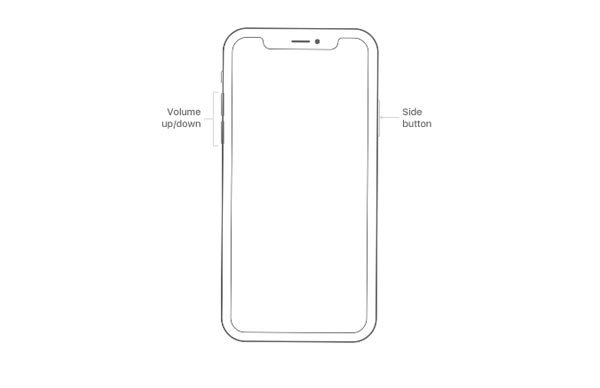
2. So starten Sie das iPhone 8 / 8 Plus neu
Das iPhone 8 / 8 Plus wurde ebenfalls in 2017 veröffentlicht. Obwohl das Design des iPhone 8 sich vom iPhone X unterscheidet, sind die Vorgänge beim Neustart des iPhone ähnlich.
Schritt 1. Drücken Sie zunächst die Taste "Lauter" auf der linken Seite des iPhone 8 und lassen Sie es schnell los. Machen Sie dasselbe mit der Schaltfläche "Lautstärke verringern" neben der Schaltfläche "Lautstärke erhöhen".
Schritt 2. Halten Sie die "Seite" -Taste einige Sekunden lang gedrückt, bis das Apple-Logo auf dem Bildschirm angezeigt wird. Melden Sie sich dann nach dem Start mit Ihrem Passcode auf dem iPhone 8 an.
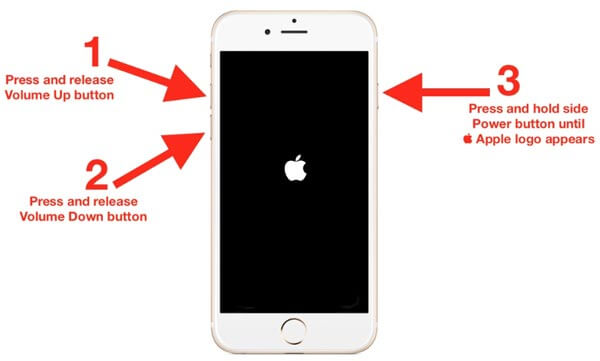
3. So starten Sie das iPhone 7 / 7 Plus neu
iPhone 7 ist die erste iPhone-Generation, die nicht den runden Home-Button besitzt. Apple hat den Home-Button durch einen softwarebasierten Touch-Button ersetzt, die Funktionen haben sich jedoch stark verändert.
Schritt 1. Halten Sie die Taste "Sleep / Wake" gedrückt, um das iPhone 7 hart neu zu starten. Sie finden es auf der rechten Seite des iPhone 7. Drücken Sie dann gleichzeitig die Taste "Lautstärke verringern" auf der rechten Seite.
Schritt 2. Sobald das Apple-Logo auf Ihrem Bildschirm erscheint, lassen Sie beide Tasten los.
Schritt 3. Wenn der Startvorgang abgeschlossen ist, gelangen Sie zum Sperrbildschirm. Dann müssen Sie nur noch Ihren Passcode eingeben.
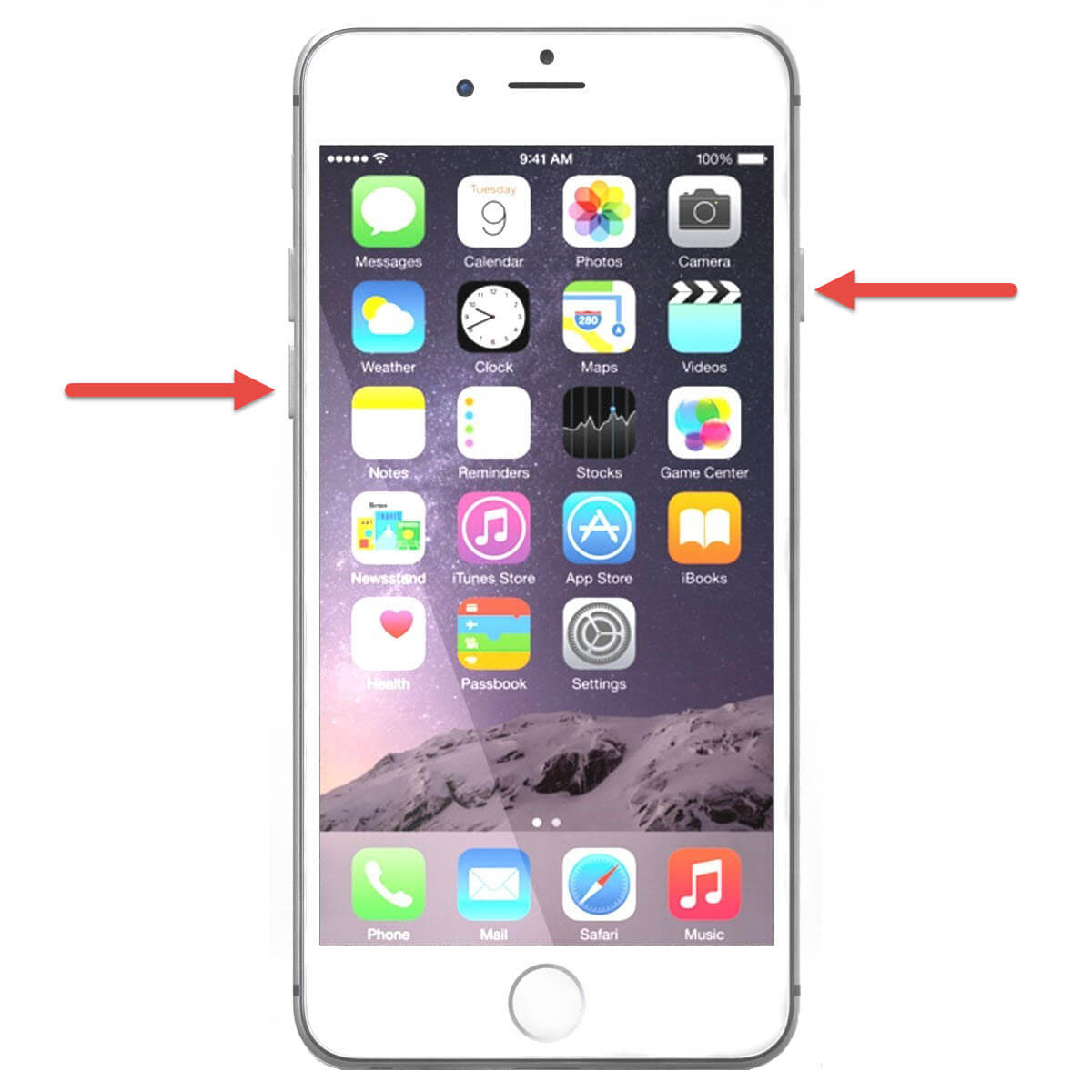
4. So starten Sie das iPhone 6 / 6s oder ein früheres iPhone
Im Gegensatz zu den neuesten Modellen ist die Home-Taste das Kennzeichen von iPhone 6 / 6s und früheren Modellen. Es ist an vielen Vorgängen auf dem iPhone beteiligt, einschließlich eines Neustarts.
Schritt 1. Halten Sie die "Power" -Taste gedrückt und drücken Sie dann gleichzeitig die "Home" -Taste.
Der Netzschalter befindet sich normalerweise auf dem iPhone. Bei größeren Geräten ist es jedoch seitlich ausgelegt.
Schritt 2. Warten Sie, bis das Apple-Logo auf dem Bildschirm angezeigt wird, und lassen Sie zwei Tasten los.
Schritt 3. Wenn Sie sich auf dem Sperrbildschirm befinden, geben Sie Ihren PIN-Code ein und melden Sie sich normal in Ihrem iPhone an. Vielleicht möchten Sie auch wissen, wie Werksreset iPhone.
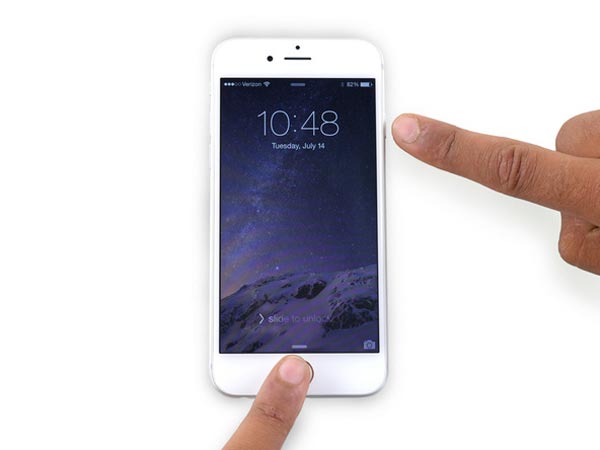
Tipps: iTunes und iCloud sind beides nützliche Tools, die Ihnen helfen Wiederherstellen von Daten vom iPhone nach dem Zurücksetzen auf die Werkseinstellungen.
Fazit
In diesem Tutorial haben wir alles Wissenswerte über einen iPhone-Reset geteilt. Sie sollten nun wissen, was ein Hard-Reboot ist und wann Sie einen Hard-Reboot auf Ihrem iPhone durchführen sollten. Um Ihnen zu helfen, Ihren iPhone-Reset korrekt durchzuführen, haben wir außerdem detailliert erklärt, wie Sie beim iPhone 17/16/15/14/13/12/11 und frühere Modelle einen Hard-Reboot durchführen. Apple verabschiedet sich zunehmend vom klassischen Home-Button. Dies führt auch zu einer Änderung des Hard-Reboots bei den neuesten iPhone-Modellen. Glücklicherweise können Sie in unseren obigen Anleitungen mehr darüber erfahren.